优酷播放器怎么快进
在使用优酷播放器观看视频时,快进播放功能无疑是一个非常实用的工具,能够帮助用户迅速跳过不感兴趣的部分,直达精彩内容。以下是一些关于如何在优酷播放器中实现快进播放的方法。
优酷客户端快进播放方法
对于使用优酷客户端的用户来说,快进播放的操作十分简单。进入视频播放页面后,你会看到屏幕下方或进度条附近的功能按钮。点击进度条右侧的按钮,即可进行快进播放,通常每次快进10秒或15秒。此外,你也可以通过键盘上的“→”键来实现快进操作,但请确保鼠标焦点在播放器上,否则快捷键可能无法生效。
如果需要更精确的快进控制,你可以直接将鼠标移动到播放窗口底部的进度条上。进度条上会显示当前播放时间以及总时长,你可以通过点击并拖动进度条上的滑块,将视频快速跳转到指定的时间点。
优酷手机app快进播放方法
在优酷手机app中,快进播放同样便捷。打开app并找到你想要观看的视频,进入播放页面后,你会在屏幕下方看到一排功能按钮。在这些按钮的右侧,通常会有一个表示播放速度的图标,点击该图标即可进入倍速播放设置页面。
在倍速播放设置页面中,你可以选择多种不同的播放速度,如“0.5倍速”、“1.0倍速”(正常速度)、“1.25倍速”、“1.5倍速”等。选择你想要的播放速度后,视频就会按照你设定的速度进行播放。如果你想要恢复正常速度,只需再次点击播放速度图标并选择“1.0倍速”即可。
此外,在ios系统的优酷app中,你还可以通过点击右上角的三个竖点图标,在弹出的菜单栏中选择“倍速播放”来进入倍速设置页面。
优酷网页版快进播放方法
在优酷网页版中,快进播放的操作也相对简单。首先,在浏览器中打开优酷网站并找到你想要观看的视频,进入播放页面。然后,将鼠标移动到视频画面的右下角,你会看到一个包含多个设置选项的浮窗。在浮窗中,找到表示播放速度的图标并点击,即可进入倍速播放设置页面。

与手机端类似,你可以在这里选择多种不同的播放速度,并根据需求进行调整。选择完毕后,视频就会按照你设定的速度进行播放。
注意事项
在使用快进播放功能时,需要注意以下几点:
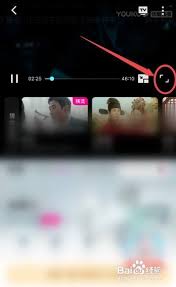
1. 由于视频内容的压缩和传输限制,快进播放时可能会出现画面卡顿或音质下降的情况。因此,在选择快进速度时,建议根据网络环境和视频质量进行适当调整。
2. 快进播放可能会影响你对视频内容的理解和感受,因此建议在必要时使用。
通过掌握以上方法,你可以轻松地在优酷播放器中实现快进播放,享受更加流畅和高效的观影体验。









